学习如何在库乐队中编辑歌曲
我们中的一些人可能想知道如何 在车库乐队中编辑歌曲。 对于那些不知道 Garage Band 是什么的人来说,这是一个可用于 iOS Mac 和 OS X 用户。 该程序拥有您演奏、学习、混音、录制甚至分享美妙音乐所需的一切,即使您没有任何演奏音符的经验。 如果您现在有 Mac,您可以获取它并尝试使用 Spotlight 搜索程序,然后您可以在我们将要分享的所有指南的帮助下开始编辑或制作酷炫的音乐沿着文章。
当然,为了让我们开始学习如何在 Garage Band 中编辑歌曲,您需要拥有自己的 Mac 计算机作为我们学习的工具。 如果您打算混合所有您最喜欢的歌曲或结合您所有的说唱诗句,那么这篇文章将是整个过程中的最佳指南。 因此,赶快拿起你的笔和笔记本,获取创作最佳音乐所需的所有必要细节。
文章内容 第 1 部分:如何编辑车库乐队中的歌曲?第 2 部分:下载所有您喜欢的歌曲并准备编辑第3部分。
第 1 部分:如何编辑车库乐队中的歌曲?
让我们开门见山,收集在车库乐队中编辑歌曲的所有必要步骤。 下面,我们列出了所有步骤以及您必须执行的其他事项,以便成功创建您自己的歌曲或说唱诗句组合,让我们开始吧。
在 Mac 上,打开库乐队
当然,第一步是启动 车库乐队。 有多种打开方式,您可以:
- 单击表示小吉他符号的图标,该图标通常位于屏幕或扩展坞的底部。
- 您还可以尝试使用 Spotlight 搜索车库乐队。 您可以在屏幕的右上方看到作为放大镜的聚光灯图标。
- 转到并单击“Finder”,然后点击“应用程序”,然后选择“库乐队”。
打开库乐队后,您现在可以转到“新建项目”,然后双击“声音”选项,为您的项目命名,然后点击“创建”选项。 当你开始命名项目时,你可能会被问到节奏、BPM 和许多其他因素,不要介意这些事情,然后点击“创建”。
启动媒体浏览器
然后,您现在可以转到媒体浏览器。 它是您 iTunes 上所有歌曲的集合,以及计算机上存储的照片等等。 要打开它,请单击“查看”或“隐藏媒体浏览器”选项卡,该选项卡位于“库乐队”屏幕右下角的远部。 完成此操作后,您就可以在 iTunes 中打开音乐库,如果您看到不同的音乐库(例如照片等),只需切换到音频即可。
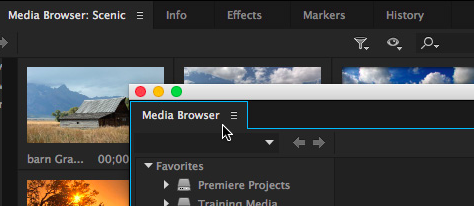
将鼠标悬停并将歌曲拖到屏幕上
现在您已经看到了整个音乐库,您现在可以开始决定要编辑、合并或循环播放哪些歌曲。 如果您已经进行了编辑,您可以选择预览已编辑的歌曲。 您只需单击歌曲或点击库底部的播放按钮即可。 您也可以点击同一按钮来停止播放。
要使用特定歌曲,您可以单击该歌曲一次,然后开始将其拖动到屏幕上的任意位置,直到看到“将 Apple Loops 拖动到此处”。 现在,如果您想将歌曲一直向左移动,当您想预览曲目时,它就会开始播放声音。
如果要将曲目移动到指定的节拍或时间,可以单击歌曲曲目上除最左侧部分之外的任意位置,然后将其拖动到歌曲的左侧部分,以便歌曲可以从节拍 1 开始。然后,您将在屏幕顶部看到不同的节拍。 完成后,您现在就拥有了可以编辑或收听的曲目。
分割歌曲的部分
- 点击“播放”或键盘上的空格键,然后您在循环中拖动的歌曲将开始播放。 您还会看到库乐队的光标随着所选歌曲的播放而移动。
- 然后你必须停止歌曲播放几秒钟,为此你可以再次按播放或按空格键。
- 在分割文件之前,您必须确保已选择或选择包含歌曲的曲目。
- 然后在屏幕底部,转到蓝色框,您还会在其中看到一些小节编号。 然后单击小音符按钮,然后选择时间。 然后,您将可以将车库乐队的光标移动到特定歌曲的每一秒或任何一秒。
- 如果您选择了正确的曲目,请转到屏幕顶部,然后点击“编辑”,然后点击“拆分”选项。 完成此操作后,歌曲将不会开始分裂。
剪切轨道的任何部分
对于如何在库乐队中编辑歌曲的下一步,您还可以将曲目分成两部分。 您可以选择移动它们,如果您想添加另一首曲目或者甚至要互相播放两首歌曲,这也很方便。 您还可以删除或剪切任何歌曲的部分。 为了能够做到这一点,您必须:
- 选择您想要剪切的曲目片段。
- 选择正确的片段后,您可以转到屏幕上部看到的“编辑”,然后点击“剪切”选项。
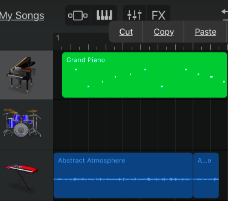
还可以通过尝试选择任何轨道的部分并将其拖动到空轨道中或简单地将其移动到正确的方向以创建空间来移动它们。 现在您已经完成了特定项目中歌曲的一部分的剪切,现在是时候将另一首歌曲的一部分添加到特定项目中了。
添加另一首曲目
现在是时候添加另一条轨道了,在这一部分中,我们将向您展示如何操作。 完成初始步骤后,您现在可以输入任何您想要的歌曲,一旦您意识到如何正确使用该工具,现在就可以考虑任何听起来相似的歌曲,然后使用该工具来创造出令人惊叹的混音。
重叠歌曲
现在是时候学习如何重叠两首完全不同的歌曲的压倒性声音了。 为此,您必须开始将曲目移动到第一个节拍或 00:00 秒或一直移动到左侧部分。 这很容易做到,您只需选择它,然后将其拉向您想要移动的方向即可。 对于 DJ 来说,这称为混搭。 如果您想在车库乐队中编辑歌曲,则需要这样做。
在另一首歌曲之后播放一首歌曲的一部分
为此,您必须将下部曲目移动到右侧部分,以便一旦第一首曲目结束,您添加的第二首曲目将立即开始播放。 如果您正确地遵循从第一个到最后一个的步骤,您就已经创建了您喜欢的歌曲或说唱诗句的精彩组合。
开始将您的歌曲上传到 iTunes
- 在屏幕顶部,选择“共享”,然后点击“将歌曲发送到 iTunes”选项。
- 然后您将看到一个弹出屏幕,其中有一个 iTunes 播放列表以及艺术家姓名等等。
- 然后你必须给所有东西命名,除了那些已经在 iTunes 上有名字的东西。 您应该会看到最近添加的播放列表。
- 始终确保您已选中“压缩”选项。
- 然后您应该设置“压缩使用”和“音频设置”所需的最佳选项。
- 点击“共享”选项,然后您必须等待。
- 然后您应该会在您的 iTunes 帐户中看到这些歌曲,并且它应该位于您指定的播放列表下。
第 2 部分:下载所有您喜欢的歌曲并准备编辑
关于如何在 Garage band 中编辑歌曲有很多东西需要学习,我们非常希望您从我们上面分享的所有学习中学到了很多东西。 把自己喜欢的歌曲全部按照自己的意愿编辑出来,不是一件多么幸福和充实的事吗? 这意味着您不需要遵循某种方法或大量程序来获得您想听的歌曲的状态。
Apple Music 不断蓬勃发展,有很多用户对在线音乐平台的功能和服务非常满意。 但是,它仍然存在一些限制,例如如果您没有订阅 Apple Music 平台,则可以访问任何您想要的歌曲。 但我们可以做一些事情来控制它,或者解决我们所面临的困境,我们有一个工具,它被称为 TunesFun 苹果音乐转换器,为了让我们更多地了解该工具,让我们看看下面的功能。
- 摆脱数字版权管理加密 确保您可以通过使用您拥有的任何设备访问您想要的歌曲。
- 将您选择的 Apple Music 曲目转换为更灵活的类型,例如 MP3、FLAC、AIFF、WAV 等,以避免格式不兼容和访问困难。
- 以更快的转换速度转换您选择的音乐文件,以帮助您节省时间和精力。
- 享受最佳质量的文件,甚至保存元数据和 ID 标签等具体细节。
- 使用简单的界面享受非常顺畅的交易 TunesFun 苹果音乐转换器。
了解如何使用下载您最喜欢的 Apple Music 歌曲的步骤 TunesFun Apple Music Converter,以下是要遵循的步骤。
步骤1.从网上获取专业转换器并准备安装。 打开该工具并开始添加您需要转换的所有文件。

步骤 2. 选择您需要或想要的格式,然后创建一个文件夹,转换过程完全完成后将在其中保存转换后的文件。

步骤 3. 点击“转换”按钮,然后等待几分钟,直到出现 TunesFun Apple Music Converter 已完成音乐文件的完整转换。

第3部分。
我们希望我们已经帮助您学习如何在车库乐队中编辑歌曲。 有必要对如何做到这一点有足够的想法,这样当你听你的歌曲时就会更加兴奋。 您还可以添加自己的个人想法,以确保您在聆听时拥有这首歌曲。 如果您在访问歌曲时遇到问题,请使用专业转换器,例如 TunesFun Apple Music Converter 将是最好的解决方案。
发表评论